电脑中如何将耳机和扬声器设为独立音源
摘要:最近有用户反映怎么在电脑中将耳机和扬声器设为独立音源,这样我们就可以在电脑中一边使用耳机一边使用扬声器了。需要的用户快来看看吧。首先打开音响...
最近有用户反映怎么在电脑中将耳机和扬声器设为独立音源,这样我们就可以在电脑中一边使用耳机一边使用扬声器了。需要的用户快来看看吧。
首先打开音响控制程序

然后点击下面的扳手打开设置

点击选择“喇叭与耳机独立音源”
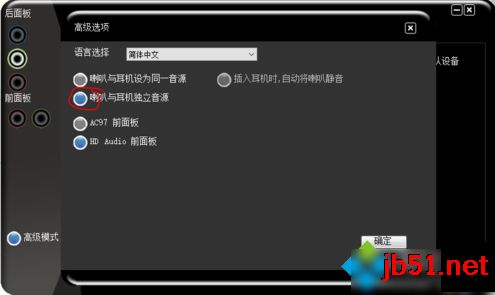
最后点击确定即可
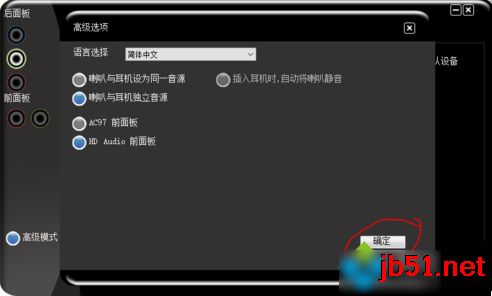
以上就是查字典教程网小编为大家讲解的怎么将电脑中耳机和扬声器设为独立音源的方法,需要的用户快来看看吧,想了解更多精彩教程请继续关注查字典教程网。
【电脑中如何将耳机和扬声器设为独立音源】相关文章:
★ Win10一周年预览版14352桌面版推送:改进和修复BUG
★ Win10 怎样计算硬盘整数分区?1GB应该等于多少MB
★ Win10系统Edge浏览器无法访问localhost的故障原因及解决方法
★ Win10一周年更新预览版14295.1005累积更新内容汇总
★ Win10 Mobile/PC预览版14946今日推送 附更新内容汇总
★ Win8应用闪退怎么办?Win8应用商店闪退问题的解决方法
★ Win10 Mobile/PC一周年更新版本14394曝光
★ Win7/8.1安装KB3184143更新补丁可移除Win10升级应用
★ Win10 Mobile稳定预览版版10586.338该怎么更新?
